November 12
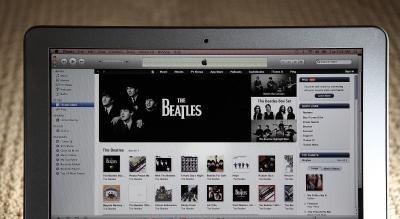
ITunes non può riconoscere il dispositivo USB per diversi motivi, tra cui un cavo USB difettoso o dispositivo non supportato. Il problema potrebbe essere con il dispositivo o con iTunes in sé, così la risoluzione dei problemi potrebbe richiedere diversi passaggi. A volte iTunes riconoscerà il dispositivo se lo consentono più tempo, in quanto si può richiedere fino a 30 minuti per riconoscere un dispositivo con una batteria scarica.
Controllare il manuale utente del dispositivo per assicurarsi che supporta una connessione a iTunes. Tutti i modelli di iPod, iPhone e iPad sono supportati, ma altri smartphone, tablet e e-reader non lo sono, a meno di utilizzare software di terze parti. Collegare sempre nel dispositivo supportato utilizzando il cavo fornito in dotazione con tale dispositivo o un cavo sostitutivo progettato specificamente per il dispositivo in questione. Collegare il cavo direttamente in una porta ad alta velocità USB 2.0 del computer, non tutte le porte periferiche o hub. Se iTunes ancora non riconosce il dispositivo, provare a scollegare tutti gli altri collegamenti USB e FireWire - semplicemente cercando una porta USB diversa a volte risolverà il problema.
versioni non aggiornate di iTunes potrebbero non supportare le connessioni del dispositivo. Prima di collegare il dispositivo alla porta USB del computer, aggiornare il software di iTunes alla versione più recente. La funzione "Controlla aggiornamenti" si trova nel menu "Guida" in Windows e il menu "iTunes" in Mac OS X. Riavviare il computer dopo l'aggiornamento. Una errata installazione iTunes può anche causare questo problema. In questo caso, disinstallare iTunes e tutti i suoi componenti completamente, tra cui Bonjour, QuickTime e Gestione periferiche Apple. Scaricare un nuovo file del software da iTunes e installarlo utilizzando tutte le selezioni predefinite, anche se è possibile scegliere di installazione di Safari, se si preferisce, in quanto questo non influisce sul funzionamento di iTunes.
Sui computer Windows, fare clic sul collegamento "Computer" dal menu Start. Se il dispositivo non si presenta come un disco collegato, fotocamera, telefono o altra denominazione, il problema non può essere con iTunes. Avviare la Gestione periferiche di Windows e fare clic con il dispositivo dall'elenco sotto "Universal Serial Bus controllers", quindi selezionare "Attiva". Su un Mac, cercare il tuo dispositivo in "Finder". Se non si presenta, disinstallare e reinstallare iTunes dovrebbe aiutare, come la Gestione periferiche Apple è parte del software iTunes.
Se il dispositivo in questione è un iPod, prova a scorrere il "Hold" accendere e spegnere, come iTunes non possono riconoscere un iPod in modalità "Hold". Se questo non funziona, resettare il tuo iPod in base alle specifiche guida per l'utente per il vostro modello di iPod. Per i dispositivi iOS come iPad, iPod Touch e iPhone, scollegare il dispositivo dal computer, riavviare e riprovare la connessione. Altri software può anche interferire con iTunes riconoscere i dispositivi, quindi se avete un driver per uno smartphone o lettore musicale non-Apple installato, prova a disinstallare il software per vedere se si risolve il problema. Alcuni software firewall può anche impedire che iTunes di riconoscere dispositivi esterni, quindi se avete le impostazioni del firewall alti, li spegne temporaneamente o utilizzare il software firewall per regolare le impostazioni per consentire la connessione del dispositivo tramite. Consultare i file della guida nel software firewall per il modo per raggiungere questo obiettivo.
